Correction : je ne peux pas désactiver les recherches de tendances sur Google

Si vous avez désactivé les recherches de tendances sur Chrome mais qu

Avez-vous cet ami avec qui vous partagez toujours vos photos ? L'ami qui reçoit jusqu'à 50 images de votre récent voyage ? Au lieu de partager ces fichiers comme vous le feriez normalement, pourquoi ne pas partager le dossier Google Photos contenant ces images ? De cette façon, votre ami a la possibilité de télécharger uniquement les images qu'il souhaite ou même d'en ajouter quelques-unes.
De plus, le partage de vos futures photos via le dossier partagé Google Photos vous aidera à éviter de remplir l'appareil de votre ami avec des photos qu'il pourrait effacer de toute façon. Voyons donc comment vous pouvez créer ce dossier partagé sur Google Photos.
Google Photos : comment créer et partager un album
Pour créer votre album , assurez-vous d'être sur le compte qui aura l'album que vous souhaitez partager. Après cela, appuyez sur l'onglet Partage en bas. En haut, vous verrez deux options, appuyez sur celle qui dit Créer un album partagé. Assurez-vous de donner un nom à votre album, puis il est temps de choisir avec qui vous souhaitez partager l'album.
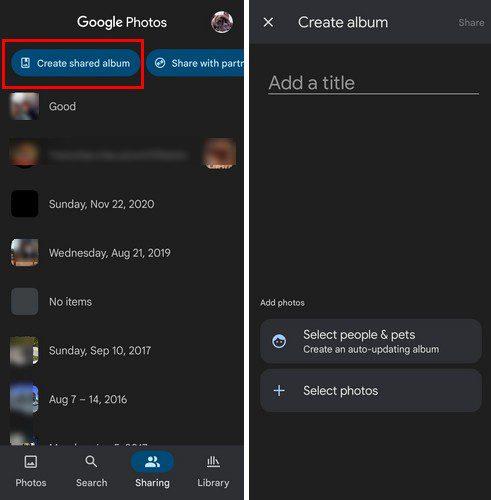
Appuyez sur Sélectionner des personnes et des animaux domestiques si vous souhaitez créer un album à mise à jour automatique. Sinon, vous pouvez appuyer sur l'option Sélectionner des photos et choisir les vidéos ou les images que vous souhaitez inclure dans l'album. Même si vous pensez avoir manqué certaines photos, vous pouvez toujours en ajouter d'autres puisque les options Ajouter des photos seront visibles en haut avant de partager.
Vous pouvez également sélectionner vos photos ou vidéos en les choisissant dans l'onglet Photos. Une fois que vous avez terminé la collecte, appuyez sur l'icône plus en haut, suivie de l'option Album partagé.
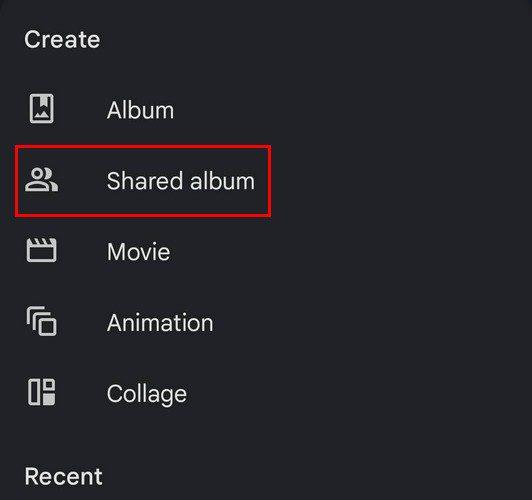
Une fois que vous avez terminé d'ajouter des photos ou des vidéos, appuyez sur l'option Partager en haut à droite. Google Photos vous montrera certains contacts sous forme de suggestions, mais si vous ne voyez pas celui avec qui vous souhaitez partager l'album, balayez vers la gauche sur les contacts et appuyez sur l'option Plus.
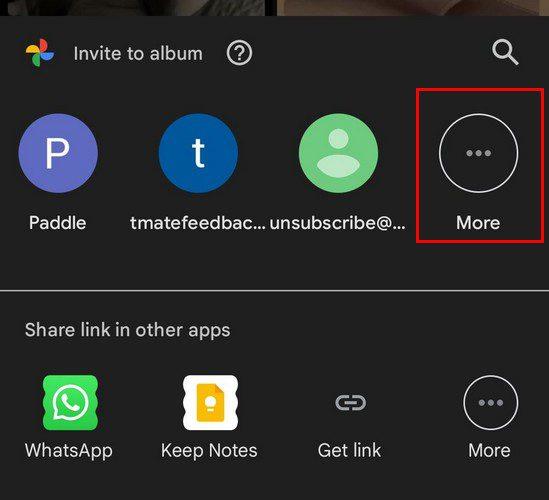
Recherche de vos albums partagés
Chaque fois que vous souhaitez accéder à votre album partagé, ouvrez simplement l'application et appuyez sur l'onglet Partage en bas. Vous verrez une liste de tous les albums que vous partagez actuellement.
Ce que vous pouvez faire avec vos albums
Une fois que vous avez créé votre album, Google Photos vous permet de faire toutes sortes de choses avec. Par exemple, lorsque vous accédez à un album, vous pouvez faire des choses comme ajouter plus de photos, comme l'album et les commentaires également. Mais, si vous choisissez une image, vous verrez des options pour partager, aimer, commenter, marquer comme favori, télécharger ( en appuyant sur les points en haut ) et vous pouvez même utiliser Google Lens. L'objectif est utile si vous souhaitez identifier quelque chose dans l'image. Par exemple, quelque chose que vous pourriez être intéressé à acheter.

Suppression d'albums partagés Google Photos
Si le moment est venu d'effacer un album, vous ne pouvez le faire que si vous en êtes le propriétaire. Si ce n'est pas le cas, la seule chose que vous pouvez faire est de quitter l'album. Pour vérifier si vous êtes le propriétaire ou non, appuyez sur les points en haut à droite et l'option Supprimer sera la dernière de la liste. Mais si vous voulez supprimer quelqu'un de l'album, appuyez sur les points et accédez aux options. Balayez vers le bas et appuyez sur les points à droite de la personne que vous souhaitez supprimer. La seule option sera l'option Supprimer la personne.
Vous verrez également des options. Si vous ouvrez cette option, vous pouvez effectuer des actions telles que :
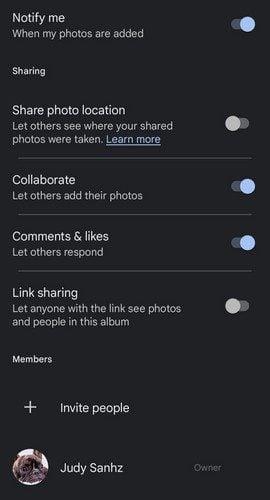
Conclusion
Partager un album sur Google Photos est beaucoup plus facile que de les envoyer tous en même temps via WhatsApp, par exemple. Vous pouvez activer l'option permettant à l'autre personne d'ajouter des images et de recevoir une notification lorsqu'elle le fait. Allez-vous partager l'album avec beaucoup de contacts ? Faites-le moi savoir dans les commentaires ci-dessous, et n'oubliez pas de partager l'article avec d'autres sur les réseaux sociaux.
Si vous avez désactivé les recherches de tendances sur Chrome mais qu
Voyez comment vous pouvez modifier la qualité de vos photos dans Google Photos est enregistré. Voici comment effectuer le changement pour Windows et Android.
Découvrez si vous manquez des fonctionnalités utiles que Firefox a à offrir. Aucun module complémentaire n'est nécessaire pour tirer le meilleur parti du navigateur.
Si vous ne pouvez pas suivre quelqu'un sur Facebook, cela signifie qu'il a désactivé l'option Suivre sur son compte.
Découvrez toutes les options pour rechercher vos fichiers. Voici quelques conseils utiles à essayer pour Google Drive.
Découvrez à quel point il est facile de transformer vos données LinkedIn en un excellent CV pour les candidatures. Découvrez également comment télécharger les CV d'autres utilisateurs.
Économisez de l'espace de stockage et utilisez également Google Agenda pour les tâches et les rappels. Voici comment utiliser l'application pour cela.
Si YouTube TV indique que vous êtes en dehors de votre zone d'origine, activez les autorisations de localisation, puis vérifiez votre position sur votre appareil mobile.
Découvrez comment vous pouvez rester en sécurité sur Twitter et protéger vos informations des applications tierces. Découvrez comment faire en sorte que Twitter cesse de vous suivre.
Découvrez comment vous pouvez ajouter un filigrane à toutes vos images en utilisant des sites en ligne gratuits avec l'option de mise à niveau vers pro.
Protégez votre compte Facebook en changeant le mot de passe pour un mot de passe fort. Voici les étapes à suivre.
Pour créer des événements récurrents sur Facebook, rendez-vous sur votre Page et cliquez sur Événements. Ensuite, ajoutez un nouvel événement et cliquez sur le bouton Événement récurrent.
Si vous n'êtes pas sûr des impressions, de la portée et de l'engagement sur Facebook, continuez à lire pour le savoir. Voir cette explication simple.
Découvrez les détails sur la façon dont Google sait si une entreprise est occupée. Voici les détails que vous ne connaissez peut-être pas.
Vous souhaitez contribuer à la sécurité de votre compte en modifiant le mot de passe de votre compte PayPal. Voici les étapes à suivre.
Voyez quelle sécurité suivre pour éviter d'être victime d'une arnaque en ligne. Découvrez les conseils faciles à suivre pour tous les utilisateurs.
Les harceleurs aiment et commentent souvent les messages que vous avez publiés il y a des mois. Ils ont également tendance à rejoindre les mêmes groupes dont vous êtes membre.
Pour signaler un escroc sur Facebook, cliquez sur Plus d'options, puis sélectionnez Trouver de l'aide ou signaler un profil. Remplissez ensuite le formulaire de déclaration.
Pour fermer le compte Facebook de quelqu'un après son décès, contactez Meta et fournissez-lui le certificat de décès.
Vous êtes confronté au problème du logiciel AMD Adrenalin qui ne fonctionne pas ou ne s
Pour corriger l
Apprenez à maîtriser le chat Zoom, une fonctionnalité essentielle pour les visioconférences, avec nos conseils et astuces.
Découvrez notre examen approfondi de l
Découvrez comment récupérer votre Instagram après avoir été désactivé en suivant nos étapes claires et simples.
Découvrez comment savoir qui a consulté votre profil Instagram avec nos solutions pratiques. Sauvegardez votre vie privée tout en restant informé !
Apprenez à créer des GIF animés facilement avec votre Galaxy S22. Découvrez les méthodes intégrées et des applications pratiques pour enrichir votre expérience.
Découvrez comment changer la devise dans Google Maps en quelques étapes simples pour mieux planifier vos finances durant votre voyage.
Microsoft Teams s
Vous obtenez l



























